LH.pl · Dział pomocy
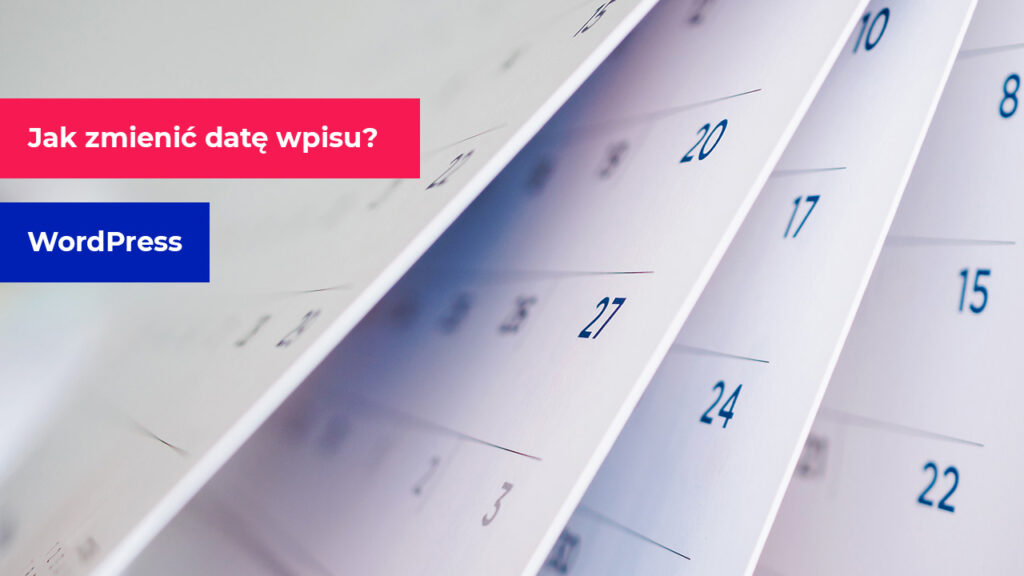
Dużym problemem, zwłaszcza na początku przygody z tworzeniem strony internetowej jest przygotowanie content planu oraz regularne publikowanie wartościowych treści. Obecnie nie wystarczy samo stworzenie strony — trzeba jeszcze o nią na bieżąco dbać. Publikując wpisy na stronie, masz możliwość ich konfiguracji (np. informacji o autorze, możliwości pozostawienia komentarza przez czytelnika, czy też daty publikacji). W tym artykule pokażę Ci, jak zmienić datę wpisu w WordPressie. W pierwszej chwili może się to wydawać skomplikowane, zwłaszcza dla początkowych twórców, natomiast cały proces trwa kilka chwil i kliknięć.
W celu zmiany daty wpisu w WordPressie w pierwszej kolejności zaloguj się na swoje konto. Po zalogowaniu w sekcji po lewej stronie kliknij Wpisy, a następnie Wszystkie wpisy.
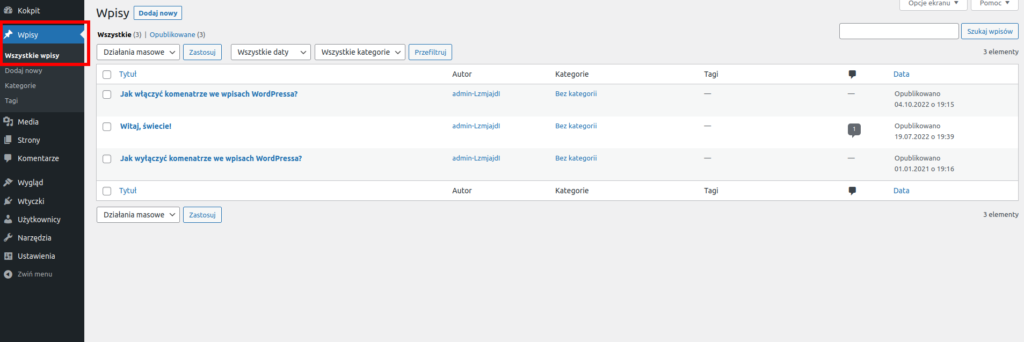
Pojawi Ci się teraz lista wpisów, jaka została zamieszczona w WordPressie. Edycję daty wpisu możesz wykonać na dwa sposoby:
Zmiana daty wpisu przez szybkę edycję
Aby zmienić datę wpisu w ten sposób, wystarczy, że najedziesz myszką na wybrany przez Ciebie wpis. Następnie pojawią Ci się opcje do wyboru:
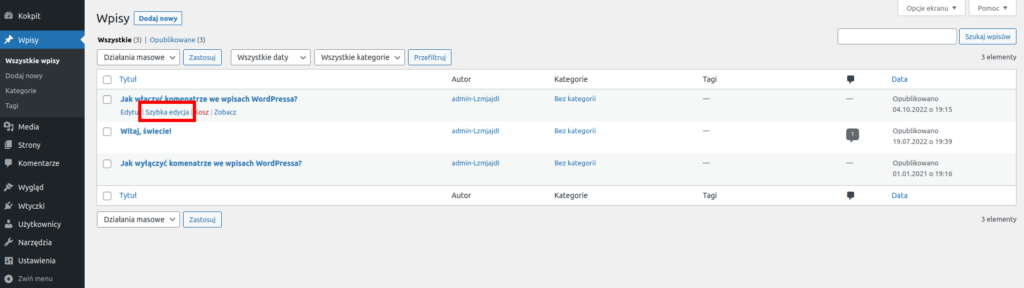
Kliknij teraz przycisk Szybka edycja. Zobaczysz okno, w którym możesz zmienić datę wpisu:
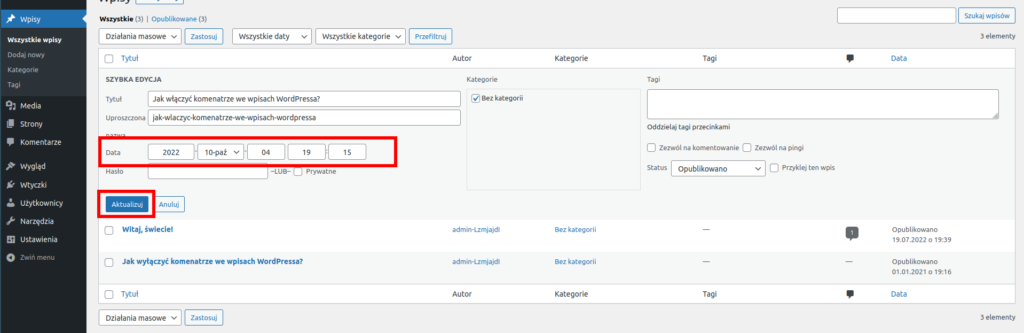
Ustaw datę zgodnie z preferencjami, a następnie w celu zapisania zmian kliknij przycisk Aktualizuj.
Zmiana daty wpisu poprzez standardową edycję
Drugi sposób, który pozwoli Ci na zmianę daty wpisu w WordPressie, to standardowa jego edycja. Po wejściu do zakładki Wpisy > Wszystkie wpisy ponownie najedź myszką na ten, dla którego ma być wykonana zmiana. Gdy podświetlą Ci się opcje do wyboru, kliknij przycisk Edycja. Zostaniesz przekierowany do okna edycji całego wpisu, włącznie z jego treścią. Aby zmienić datę wpisu, przejdź po prawej stronie do sekcji Wpis, a następnie Opublikuj. W tym miejscu możesz ustawić dokładną datę.
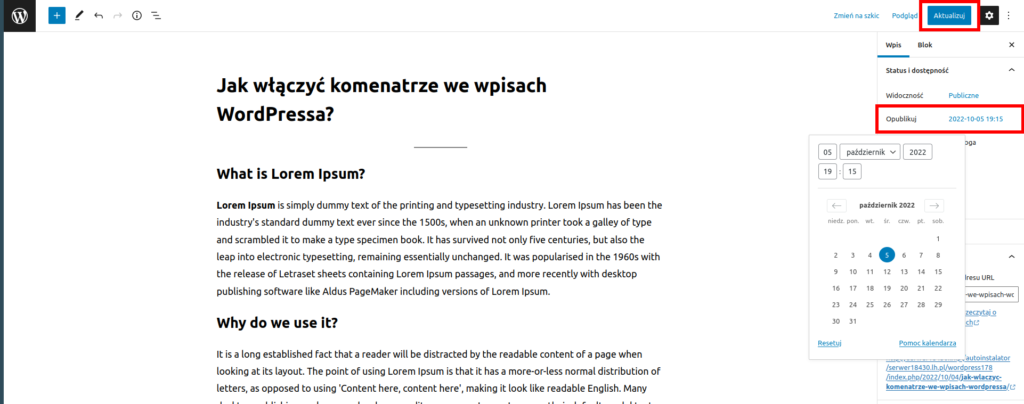
To wszystko, aby zapisać zmiany, wystarczy kliknąć przycisk Aktualizuj.
Mam nadzieje, że nie masz już wątpliwości co do tego, jak zmienić datę wpisu w WordPressie. Większość operacji w WP jest bardzo prosta i szybka, nie bez powodu ten CMS jest jednym z najchętniej wybieranych przez użytkowników na całym świecie. Najtrudniej zacząć przygodę z budowaniem strony, natomiast z każdym dniem pracy Twoje doświadczenie będzie bogatsze. Pamiętaj, że mając hosting w LH.pl, codziennie w nocy bezpłatnie wykonujemy za Ciebie kopie zapasowe Twojej strony internetowej i przechowujemy przez 30 dni.
Sprawdź także:
- Jak pobrać i zainstalować WordPressa?
- Jakie kroki wykonać tuż po instalacji WordPressa?
- Jak zainstalować certyfikat SSL w WordPressie?
- Jak odzyskać zapomniane hasło do WordPressa?
- Czym się różni wpis od strony w WordPressie?
- Jak korzystać z edytora wizualnego Gutenberg w WordPressie?
- Jak zbudować stronę w domyślnym edytorze – Gutenbergu?
- Jak zainstalować WooCommerce do obsługi sklepu internetowego w WordPressie?
- Jak stworzyć platformę do kursów online (e-learning) w oparciu o WordPressa?
- Jak włączyć SMTP w WordPressie?
- Jak usunąć linki z komentarzy w WordPressie?








